
Kiedy chcemy występować Oferty pracy, które zasługują na wykorzystanie faktur, tabel i wykresów, uciekamy się do narzędzia graficznego opracowanego przez Microsoft, którym jest nic innego jak aplikacja Office Exel.
Ale niestety wielu użytkowników, którzy go używają, jest w dużej mierze nieświadomych jego różnych funkcji. W następnym samouczku pokażemy Ci jeden z nich i co na to pozwoli utwórz automatyczną numerację kolejną za pomocą kodu VBA w Excelu.
Jak już wspomnieliśmy i na pewno powinieneś również wiedzieć, to potężne narzędzie jest szeroko stosowane do tworzenia projektów faktur.
W tym artykule skoncentrujemy się na sekcji, o której być może nie wiedziałeś lub nie sądziłeś, że jest to możliwe dzięki tej aplikacji. To dlatego ty pokażemy, jak stworzyć automatyczną numerację kolejną.
Być może przez długi czas wykonywałeś tę pracę ręcznie i śledziłeś każdą z wystawianych faktur. Nie wiedząc, że istnieje bardzo łatwy i szybki sposób na automatyczne utworzenie tego konta. I to do końca Edytor Visual BasicNastępnie powiemy Ci, co musisz zrobić, aby zastosować tę funkcję w praktyce.
Jak stworzyć automatyczną numerację kolejną za pomocą kodu VBA w Excelu
W innym artykule poruszyliśmy kwestię używania makra VBA do wyszukiwania słów w interwale lub zakresie komórek i zaznaczania ich. Ale teraz skoncentrujemy się na tym, jak utworzyć automatyczną numerację kolejną za pomocą Kod VBA w Excelu.
To, co chcemy osiągnąć, to czego dążymy to, aby za każdym razem, gdy wystawiana jest nowa faktura, numeracja każdej z nich jest automatycznie zwiększana. Przykładowo, jeśli dzisiaj wystawiamy fakturę, która ma numer faktury 01, to na kolejnej fakturze powinna pojawić się automatycznie w wierszu Faktura numer 02.
Jeśli mamy jasność co do tego, czego szukamy przy użyciu tych funkcji Exela, możemy zacząć i pierwszą rzeczą, którą zamierzamy zrobić, jest włączenie kodu do Makro Visual Basic. Aby to zrobić, przejdziemy do makra, które już stworzyliśmy. Można to nazwać nową fakturą, nową fakturą lub po prostu fakturą.
Wprowadzenie kodu w makrze VBA
Chcemy więc, aby za każdym razem, gdy robimy klip w makrze nowej faktury, tworzony jest nowy, ale w sekcji numeru faktury, która jest w komórce G7, jest on zwiększany. W tym celu przechodzimy do Makra, wybieramy i robimy odpowiedni klip, ta akcja wyświetli kilka opcji, z których będziemy wybierać Przypisz makro.
A teraz wybieramy opcję Modyfikuj makro programu Excel, tutaj znajdziemy początek makra, nazwę, różne kody, które ma wykonać makro, i koniec. Za pomocą kursora zatrzymamy się na ostatni kod przed końcem makra. Następnie naciśniemy klawisz Enter i skopiujemy następujący kod Zakres („G7”). Wartość = Zakres („G7”). Wartość + 1
Należy pamiętać, że w kodzie zmienna G7 odpowiada komórce, w której numer faktury ma się kolejno zmieniać. Musisz umieścić odpowiednią komórkę na fakturze, teraz musimy tylko zamknąć wszystkie nowe okna, które otwieramy. I w ten prosty sposób utwórz automatyczną numerację kolejną za pomocą kodu VBA w Excelu.
Teraz wystarczy sprawdzić, czy kod, który został włączony do makra, działa optymalnie. Aby to zrobić, musimy zrobić klip na makrze Nowa faktura i ta akcja wygeneruje nową fakturę i zdamy sobie sprawę, że numeracja jest zwiększana automatycznie.
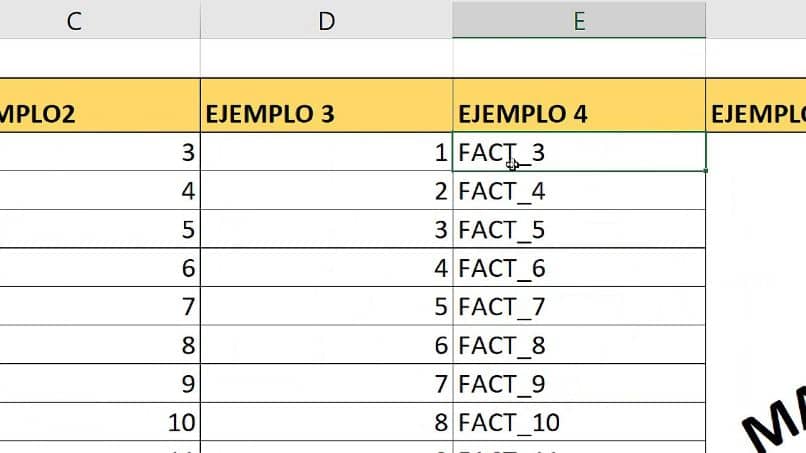
Mamy nadzieję, że ten samouczek przypadł Ci do gustu i pozwoli Ci pracować z Twoim rachunki w szybszy i bardziej uporządkowany sposób, pozostawiając obliczenia dla aplikacji. W ten sposób zakończyliśmy nowy artykuł, który w bardzo prosty sposób pokażę Ci, jak to zrobić utwórz automatyczną numerację kolejną za pomocą kodu VBA w Excelu.

